Correction : le solde Google Play continue dêtre refusé

Si le solde Google Play continue d
Si vous êtes celui qui ne préfère pas avoir plus d'une partition sur vos disques durs ou autres périphériques de stockage que désolé, vous courez le risque d'une perte permanente de données. Avoir plus d'une partition de disque est vraiment une bouée de sauvetage car cela réduit le risque de perdre vos fichiers personnels en cas de panne de l'ordinateur.
Pour partitionner un disque dur sous Windows, de nombreux utilisateurs préfèrent utiliser l' utilitaire de partition de disque intégré autonome . Mais cela ne vous aidera pas à les redimensionner ou à les combiner sans une aide supplémentaire (logiciel tiers)
Eh bien, la plupart des utilitaires de partition sûrs et faciles à utiliser ne sont pas toujours disponibles, et quand vous trouvez quelque chose qui en vaut la peine, c'était cher. La plupart de ces outils sont des logiciels premium, mais ici, je partage avec un logiciel de partition de disque gratuit ainsi que des fonctionnalités avancées, AOMEI Partition Assistant 8.4
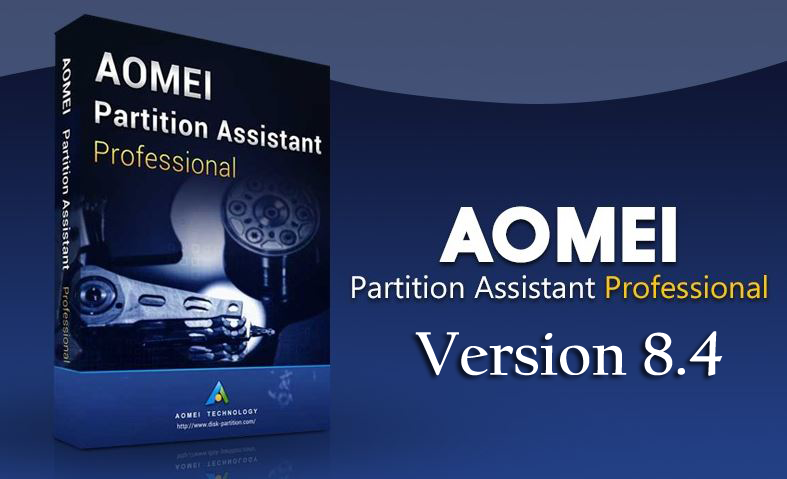
L' AOMEI Partition Assistant 8.4 est un outil de partition de disque très puissant et compétent recommandé pour les utilisateurs domestiques et professionnels.
Il s'agit d'un outil fiable et sécurisé qui offre des fonctionnalités complètes pour créer, supprimer, redimensionner, fusionner et diviser des partitions et bien plus encore. Malgré cela, lors du transfert du contenu vers un autre disque dur, il est capable de créer une copie secteur par secteur. La version 8.4 d'AOMEI Partition Assistant contient de nombreux assistants qui vous permettent de migrer le système d'exploitation vers un disque SSD ou de réduire les partitions actuelles pour étendre l'autre disque qui nécessite plus d'espace.
De plus, si vous avez besoin de configurer plus d'un ordinateur, cette application est capable de créer un disque amorçable qui peut être utilisé sur de nombreux systèmes sans installer le logiciel AOMEI Partition Assistant sur chaque système.
Et lorsque vous devez apporter des modifications à la configuration du disque, vous pouvez facilement le faire en spécifiant les opérations nécessaires et en appliquant les modifications. Mais le programme affiche une liste d'actions et une estimation du temps avant de les exécuter.
Eh bien, récemment, la fonction "SSD Secure Erase Wizard" est proposée par AOMEI Partition Assistant version 8.4 pour les utilisateurs.
AOMEI Partition Assistant 8.4 est le premier à développer l' assistant Secure Erase SSD, qui efface en toute sécurité le SSD pour restaurer les paramètres d'usine.
Cette dernière fonction vous aide à supprimer l'intégralité des données stockées en interne, à effectuer facilement des opérations complexes telles que la copie de partition, le clonage complet du disque dur, l'équilibrage du SSD, la réduction des secteurs défectueux du disque dur, la récupération CG et également la récupération des performances globales du Solid . Disques d'état.
Cependant, cette dernière fonction développée de ce Free Partition Manager ne prend actuellement en charge que le système d'exploitation Windows 7 . Les autres versions de Windows ne sont pas compatibles avec le dernier SSD Secure Erase Wizard . Ainsi, dans ce cas, vous pouvez retirer le SSD du système d'origine et le connecter à l'ordinateur Windows 7 OS pour l'effacer.
Eh bien, la version 8.4 d'AOMEI Partition Assistant est sans aucun doute l'un des utilitaires de partition de disque les plus puissants et les plus gratuits. Il existe également en deux versions, le Freeware et le Premium (Pro).
La version gratuite contient tout ce dont un utilisateur moyen a besoin, comme la partition, la copie, le fractionnement, la création, la suppression, le redimensionnement, le changement de propriété (actif à inactif), le formatage et également l'effacement sécurisé. Non seulement cela, mais il existe également un autre assistant utile disponible pour copier, redimensionner, convertir de NTFS en FAT32, etc. Vous pouvez également migrer vers un nouveau disque dur ou SSD avec la version gratuite d' AOMEI Partition Assistant version 8.4. Il crée également des disques d'environnement de pré-installation Windows amorçables.
Et la version Pro de l'application offre la possibilité de convertir des disques dynamiques Windows en disques de base , de modifier des partitions de logique à primaire, de modifier les ID de partition et les numéros de série, de convertir des disques de MBR en GP T et encore. Vous pouvez également affecter de l'espace libre d'une partition à une autre.
Eh bien, si toutes les fonctionnalités de la version pro semblent énigmatiques, vous n'aurez pas besoin de la version premium. Toutes ces fonctionnalités sont utiles pour les professionnels de l'informatique qui ont besoin d'obtenir et de maintenir les disques et la partition au quotidien.
Principales caractéristiques d'AOMEI Partition Assistant Version 8.4 :
Avantages
Les inconvénients
Si le solde Google Play continue d
Résolvez l’erreur 94 Échec du chargement de Hulu sur un PC Windows 10 ou une Xbox One grâce à nos solutions efficaces pour corriger le code d
Apprenez à corriger le code d
Si vous avez une image, une vidéo ou un fichier qui accompagne une note, apprenez à les insérer facilement dans OneNote grâce à notre guide étape par étape !
Obtenez des solutions pour corriger l
Apprenez à citer des sources et à créer une bibliographie dans Google Docs de manière efficace. Suivez ces étapes simples pour améliorer la qualité de vos travaux.
Suivez ici tous les correctifs possibles pour résoudre l
Résolvez le problème lorsque les fonctionnalités de jeu ne sont pas disponibles pour le bureau Windows ou l
Découvrez comment exporter vos messages de chat Discord. Apprenez les meilleures méthodes, y compris l
Obtenez des détails complets sur l'erreur de tête d'impression manquante ou défaillante. Essayez les meilleurs correctifs pour résoudre l'erreur de tête d'impression manquante ou en échec de HP Officejet.
![[RESOLU] Comment corriger lerreur Hulu 94 sur Windows 10 et Xbox One ? [RESOLU] Comment corriger lerreur Hulu 94 sur Windows 10 et Xbox One ?](https://luckytemplates.com/resources1/c42/image-2767-1001202432319.png)
![[7 solutions testées] Correction du code derreur 0xc000017 sur Windows 10 [7 solutions testées] Correction du code derreur 0xc000017 sur Windows 10](https://luckytemplates.com/resources1/images2/image-8976-0408150639235.png)

![[RÉSOLU] Comment réparer Discord en changeant davatar trop rapidement ? [RÉSOLU] Comment réparer Discord en changeant davatar trop rapidement ?](https://luckytemplates.com/resources1/images2/image-5996-0408150905803.png)

![CORRIGÉ : Erreur de VIOLATION DE LICENCE SYSTÈME dans Windows 10 [10 CORRECTIONS FACILES] CORRIGÉ : Erreur de VIOLATION DE LICENCE SYSTÈME dans Windows 10 [10 CORRECTIONS FACILES]](https://luckytemplates.com/resources1/images2/image-4999-0408150720535.png)


![Correction de lerreur Tête dimpression manquante ou défaillante sur les imprimantes HP [8 astuces] Correction de lerreur Tête dimpression manquante ou défaillante sur les imprimantes HP [8 astuces]](https://luckytemplates.com/resources1/images2/image-2788-0408151124531.png)